您可以在 messenger 上与某人进行视频通话,并在所有其他项目上弹出视频源以正确进行多任务处理。虽然此功能几乎一直完美运行,但有一小部分用户报告另有说法。因此,我们提出了这个博客,以解决您的android设备上的这个特定问题。只需快速实施这些修复程序,即可立即恢复多任务处理。
修复1 –允许的pip模式
您无法看到 messenger 视频通话浮动在所有其他应用程序上的主要原因是因为不允许 messenger 访问画中画模式。
步骤 2 –找到它后,按住它几秒钟,然后点击“(i)”按钮。
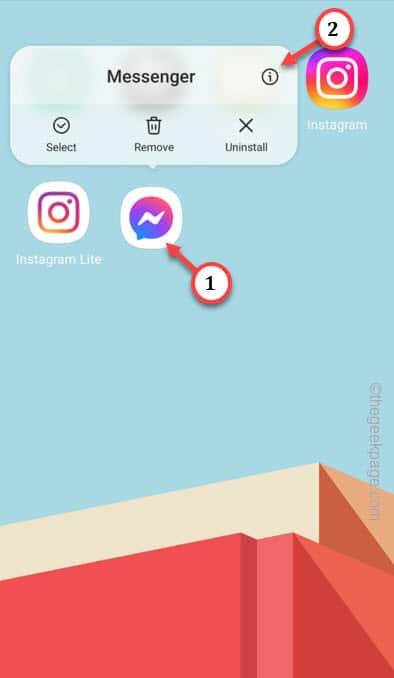
第 3 步 –通过滚动 messenger 设置面板找到“画中画”模式设置。
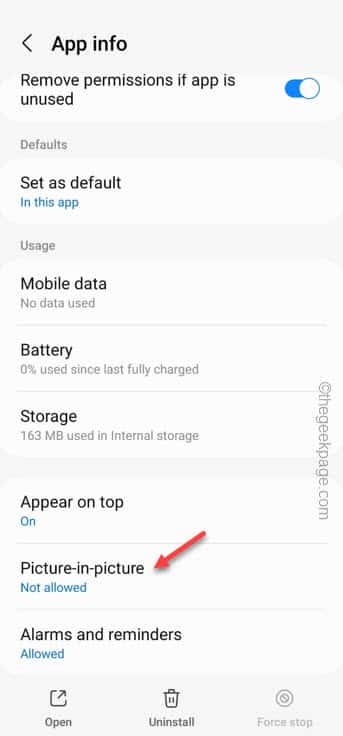
步骤4 –将“允许画中画”设置为“开”模式。
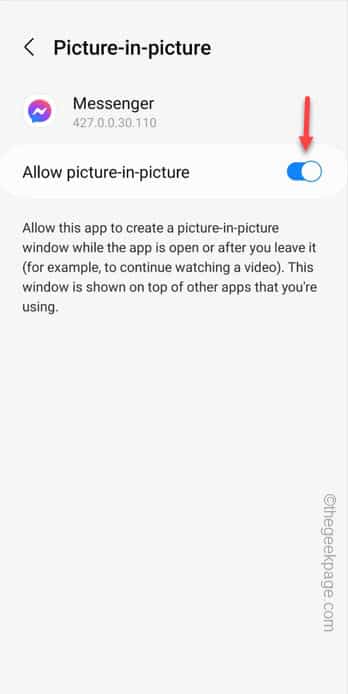
尝试与某人进行视频通话,并测试视频源是否确实漂浮在 messenger 应用之外。
如果不是这种情况,您必须允许 messenger 应用程序绘制其他应用程序。
修复2 –授予绘制其他应用程序的权限
另一个必须的权限是能够绘制其他应用程序。在三星手机上,这称为“显示在顶部”设置。
步骤 1 –在应用程序抽屉中查找齿轮形状的图标。使用它,您可以访问手机上的“设置”。
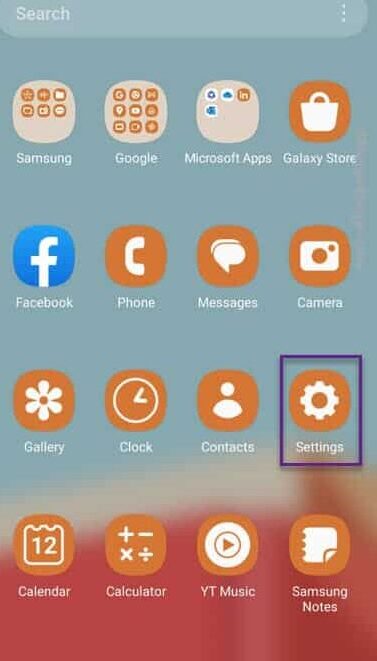
步骤 2 –您必须访问“应用程序”才能获得完整的应用程序列表。
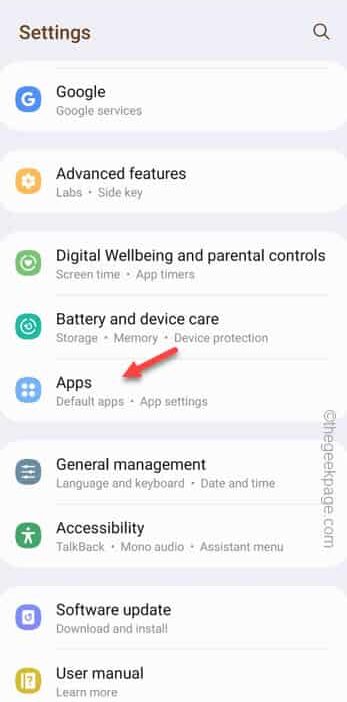
第 3 步 –进入“应用程序”窗口,慢慢向下滚动找到“messenger”应用程序并将其打开。
步骤 5 –之后,向下找到“显示在顶部”设置。触摸一次。
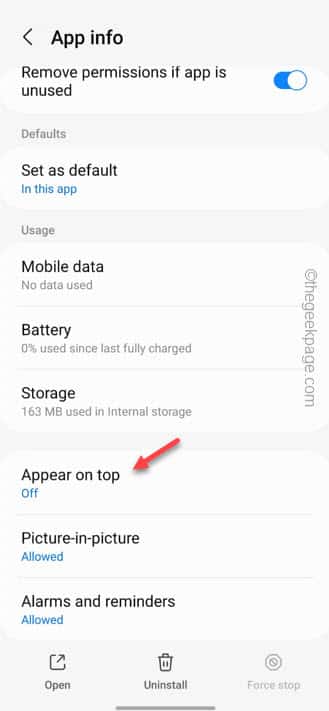
步骤 6 –确保将“允许权限”功能设置为开模式。
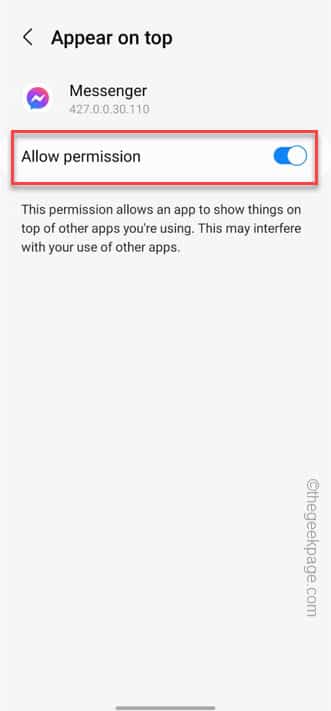
最小化或关闭设置。启动 messenger 并开始演示视频通话。最小化应用程序,就是这样!您将在画中画模式下找到视频源,该视频源漂浮在所有应用程序的屏幕上。
您可以在视频通话中轻松进行多任务处理。
修复3 –清除数据
随着您继续聊天和拨打电话,messenger 应用中的应用数据会不断增长。此存储的数据可能会导致此问题。
步骤 1 –只需按住“信使”应用程序,即可看到选项。
步骤2 –选择“(i)”以打开它。
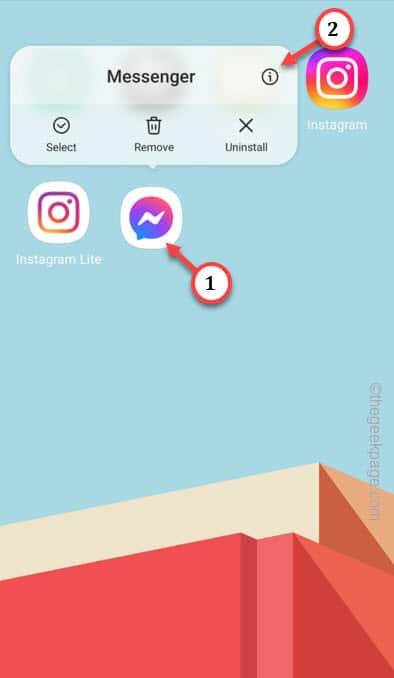
第 3 步 –单击“存储”选项。
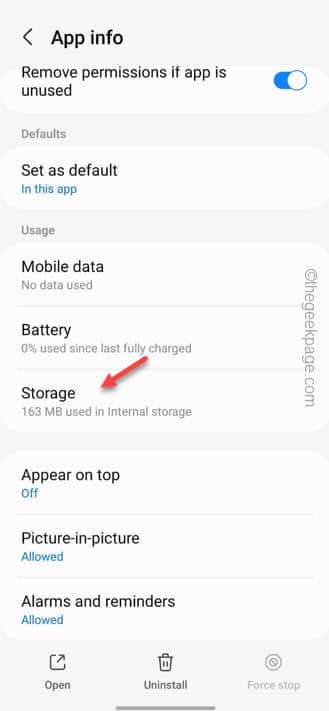
第 4 步 –您可以正确了解信使数据。因此,点击“清除数据”以清理数据。
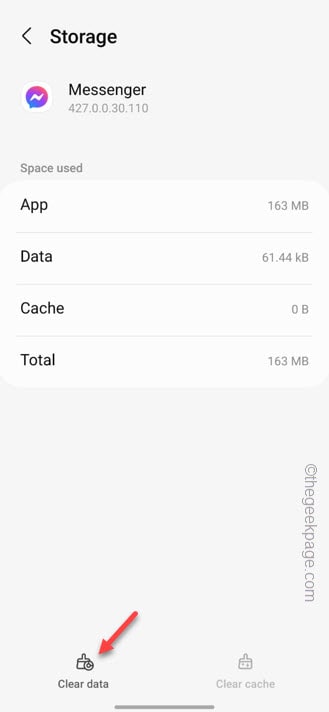
步骤 5 –它将抛出一条警告消息。因此,点击“删除”。
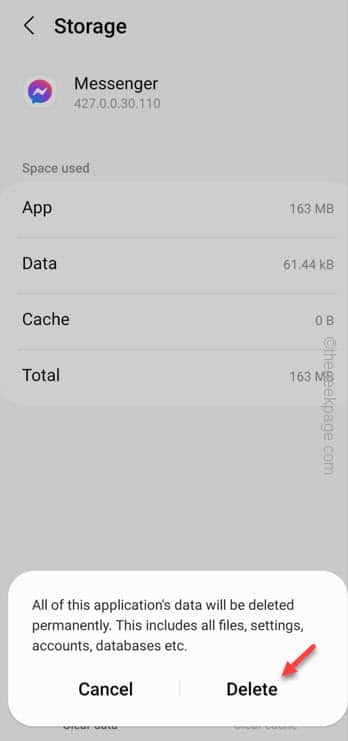
清除信使数据会将您从应用程序中注销。因此,当您在重置数据后打开应用程序时,您还必须登录您的messenger帐户。
修复4 –更新信使应用程序
您有一段时间没有更新 messenger 应用程序的可能性很小。因此,请更新设备上的 messenger 应用程序以解决此问题。
步骤 1 –找到并打开 play 商店实用程序。
步骤 2 –接下来,只需点击个人资料图标一次,然后点击“管理应用程序和设备”选项。
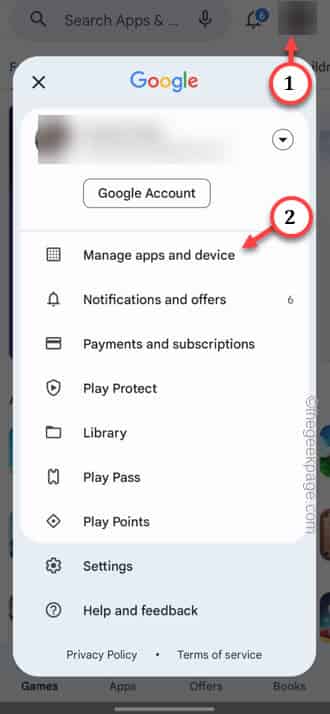
第 3 步 –在以下屏幕上,您可以检查等待更新的应用程序的确切数量。使用“查看详细信息”选项查看整个应用列表。
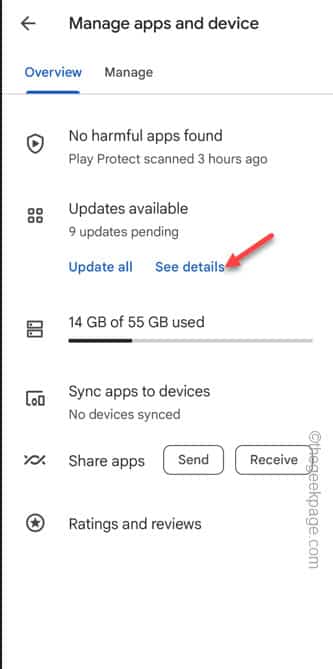
第 4 步 –看看你是否能在那里看到“信使”应用程序。如果可以,请点击“更新”以将 messenger 应用程序更新到最新版本。
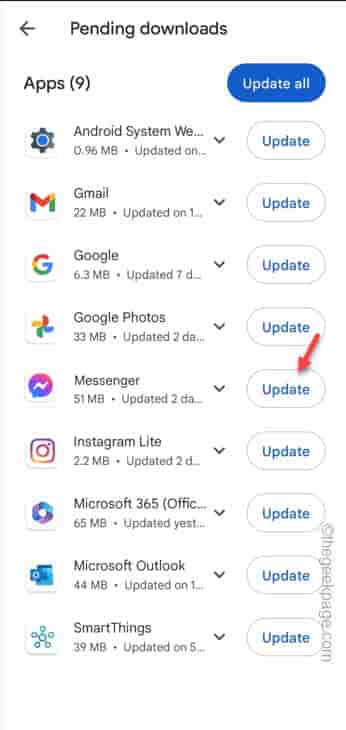
退出 play 商店窗口。
然后,再次使用 messenger 应用并进行测试。
修复5 –卸载并重新安装messenger应用程序
如果到目前为止没有任何效果,请卸载messenger应用程序并重新安装。
步骤1 – 点击并按住信使应用程序。
步骤 2 –在那里,您将看到卸载该应用程序的选项。因此,选择“卸载”以卸载messenger应用程序。

确认信使应用程序的卸载过程。
第 3 步 –打开 play 商店。
第 4 步 –然后,搜索“信使”应用程序并将其安装在您的设备上。
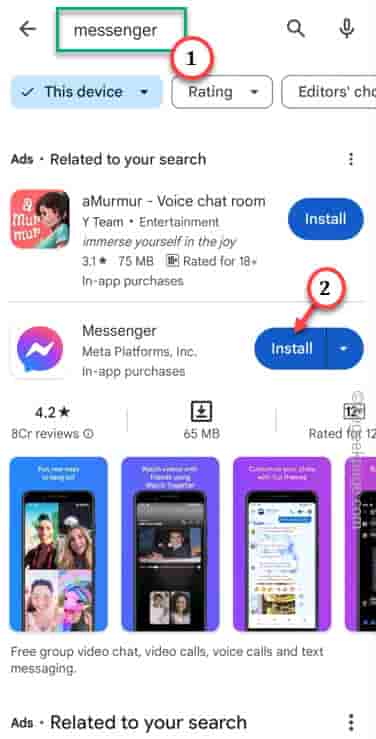
检查信使应用程序。视频通话不浮动的问题应该由此解决。
未经允许不得转载:ag凯发k8国际 » 如何修复信使浮动视频通话在android上不起作用
